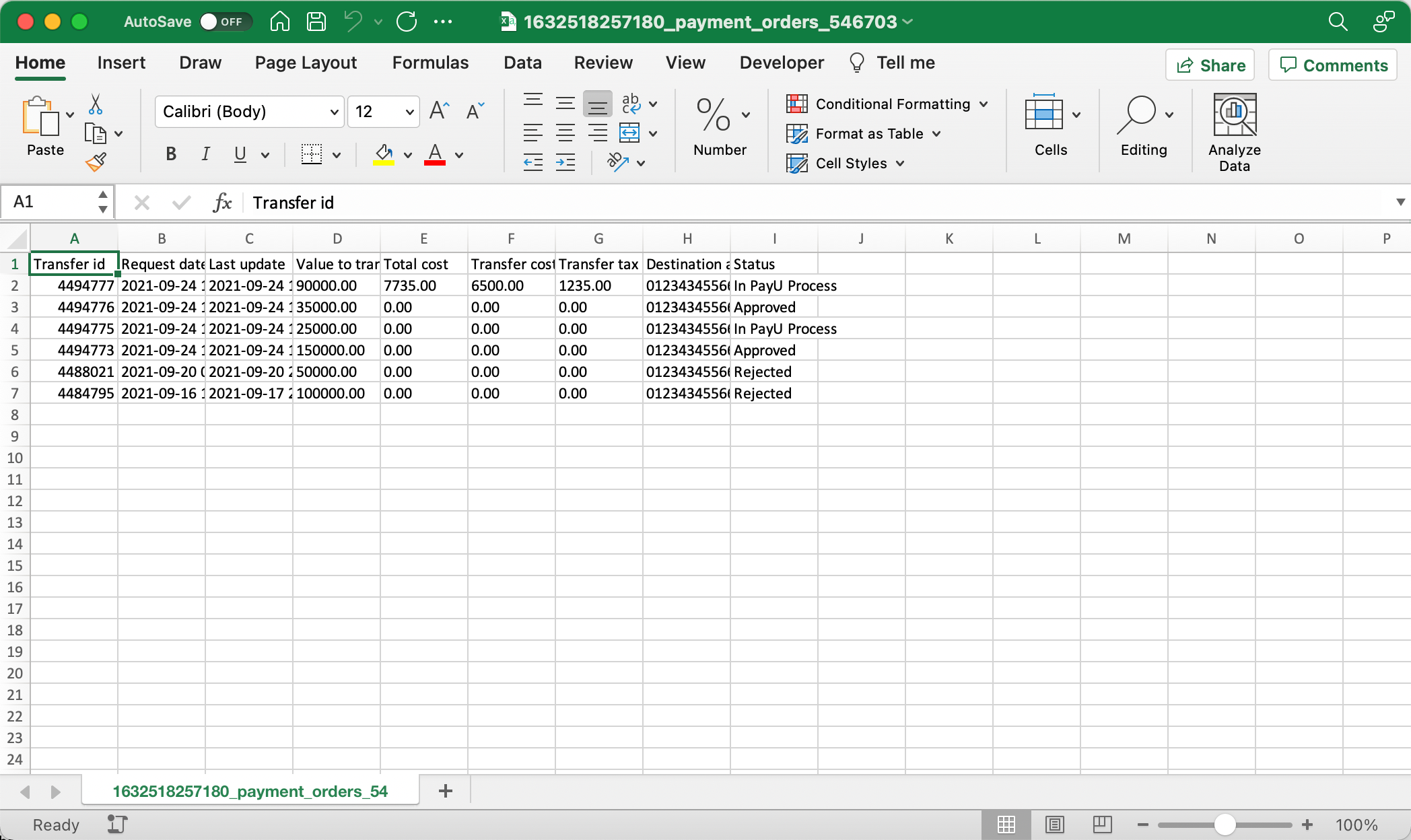Relatório de transferências
Além disso, se você ativou a API de Payouts, pode consultar o estado dos pagamentos solicitados por terceiros. Para obter mais informações, consulte Payouts.
Observação
 Para contas brasileiras, o Relatório de transferência encontra-se na opção Para conta bancária (Transferências > Para conta bancária).
Para contas brasileiras, o Relatório de transferência encontra-se na opção Para conta bancária (Transferências > Para conta bancária).
Permissão necessária
Para ter acesso a este módulo, você precisa ter um perfil com a seguinte permissão habilitada.
- Se sua conta não é brasileira: Transferências > Consultar.
- Se sua conta é brasileira: (Relatório de transferências Brasil):
- Visualizar
- download.csv
Consulte Perfis e permissões para obter mais informações.
Consulte o relatório
Faça login em sua conta PayU. No menu esquerdo, expanda o menu Transferências e selecione Transferências ou Para conta bancária se sua conta for brasileira.

Para contas não brasileiras, role para baixo até a seção Relatório de transferências realizadas onde a tabela do relatório está localizada. Por padrão, o relatório exibe as transferências criadas nos últimos 30 dias, da mais recente para a mais antiga.
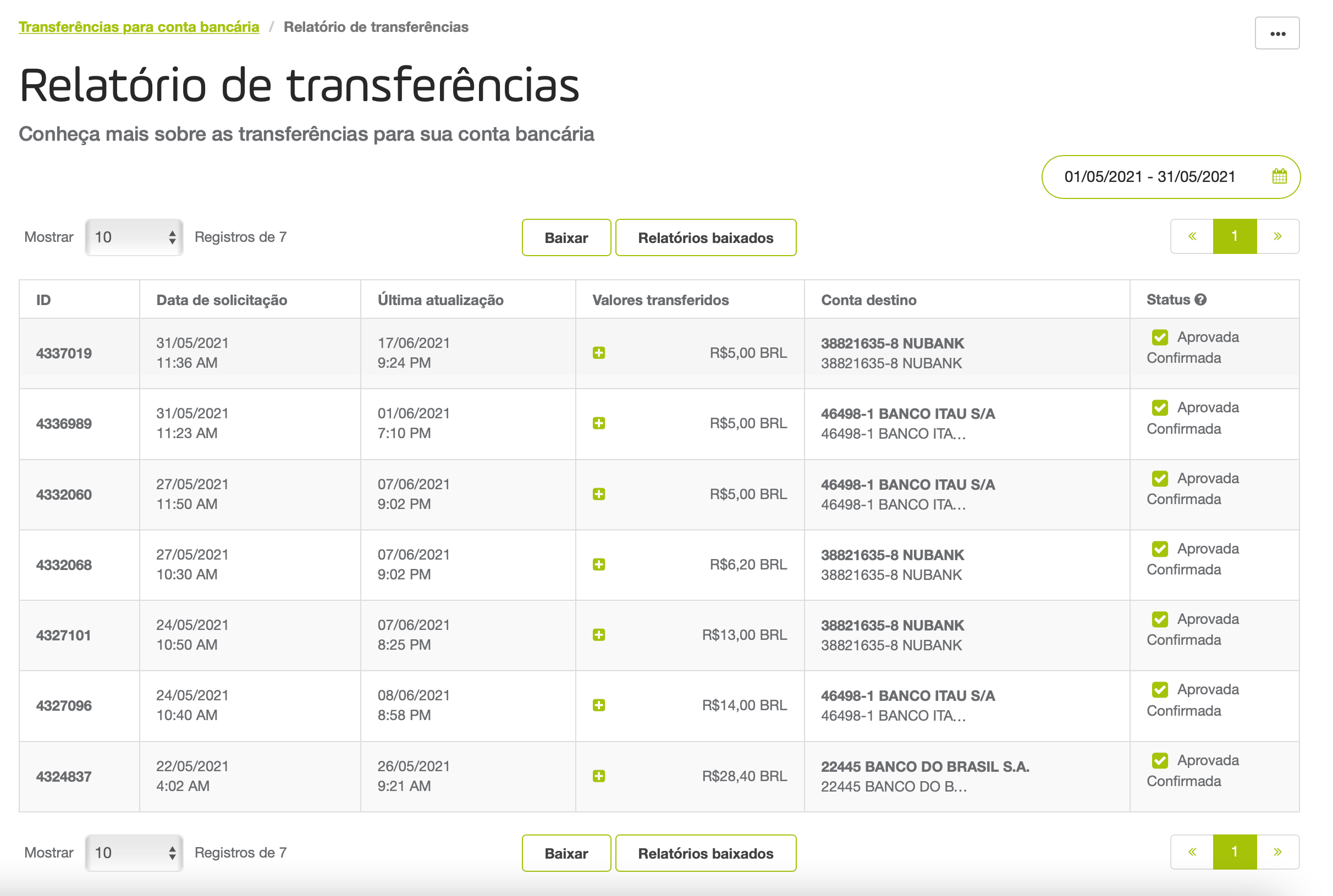
O relatório tem as seguintes colunas:
| Coluna | Descrição |
|---|---|
| ID | Id da transferência solicitada. |
| Data de solicitação | Data e hora em que a transferência foi criada. |
| Last update | Data e hora da última ação executada na transferência. |
| Valor transferido | Valor da transferência |
| Conta destino | Conta bancária do pedido. |
| Status | Último status do pedido. The possible states são:
|
Observação
Se você precisar exibir mais informações, entre em contato com seu representante de vendas.Você pode filtrar as transferências pela data de sua criação usando o filtro de datas no canto superior direito.
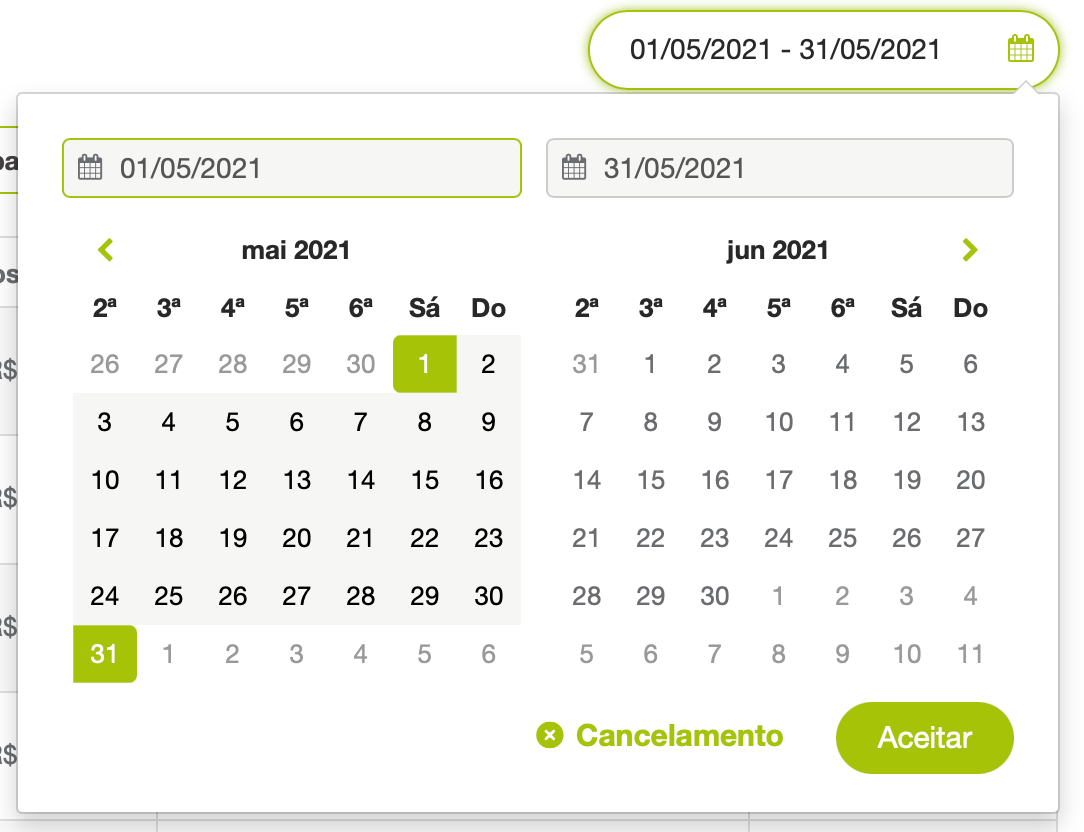
O intervalo de datas deste filtro é três (3) meses antes da data de término. Se você exceder esse intervalo, o relatório exibirá as informações de três (3) meses após a data de início.
Para ver as informações de uma determinada data, defina a mesma para a data de início e de término.
Baixar o relatório
Para baixar o relatório, clique no botão Baixar localizado na parte superior ou inferior da tabela do relatório.
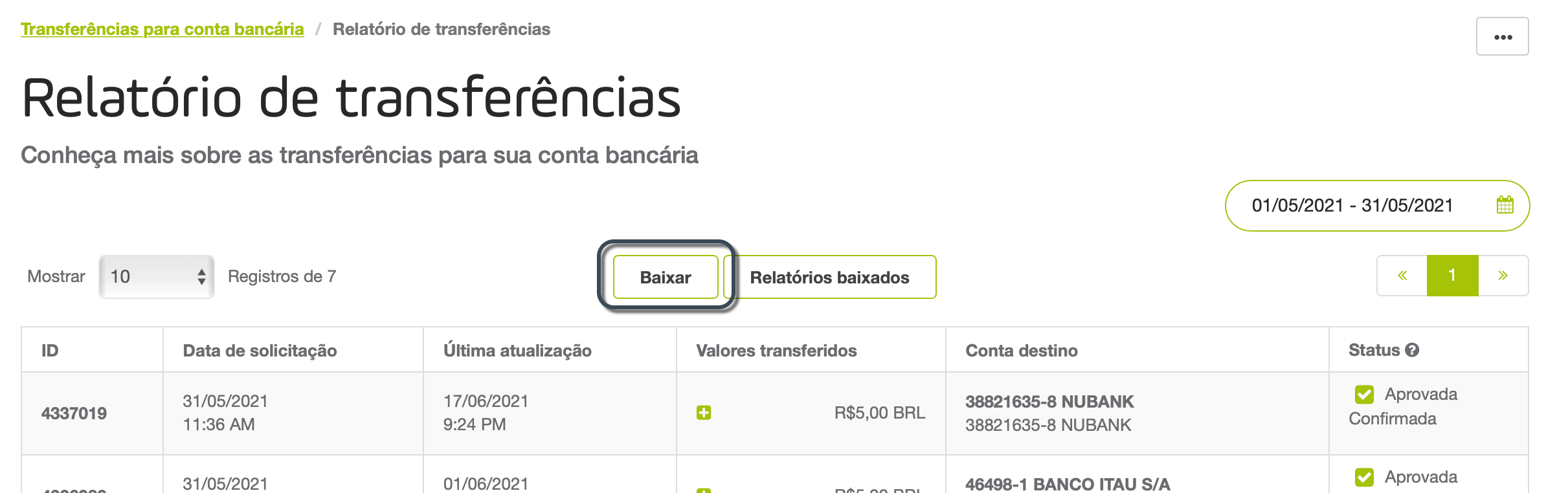
Uma barra de progresso aparece na parte superior da tela. Assim que o processo for concluído, o relatório será baixado automaticamente em formato Excel (.csv). O nome do relatório usa o formato:
- Se sua conta não é brasileira: [DataDeDownloadEmMilis]_payment_orders_[AccountId].csv.
- Se sua conta é brasileira: [DataDeDownloadEmMilis]_daily_payment_order_[AccountId].csv.